如何建立簡單的應答機器人
- 先登入 LINE DEVELOPERS CONSOLE
- https://developers.line.biz/console/
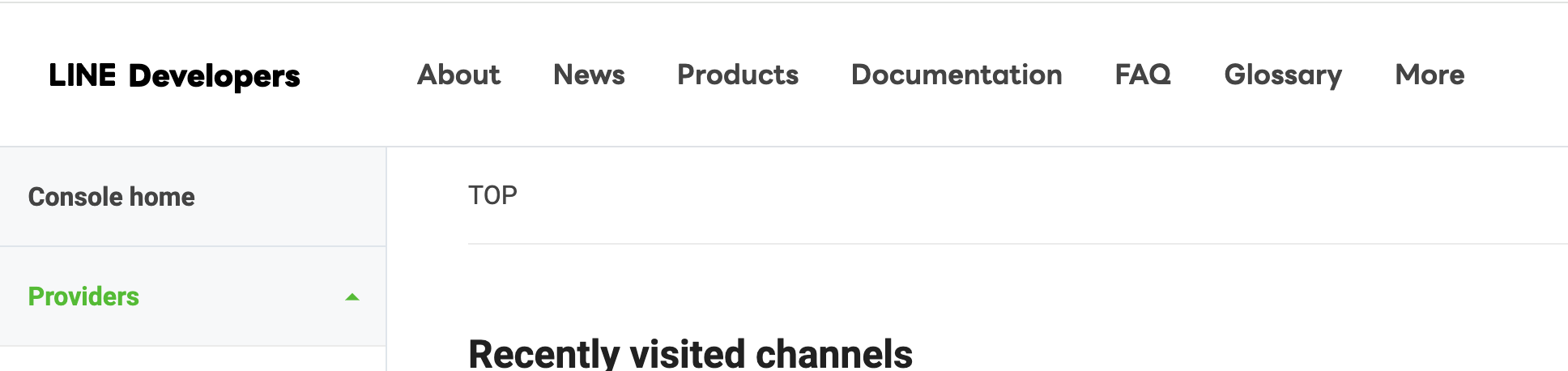
- 選擇 Providers並新增
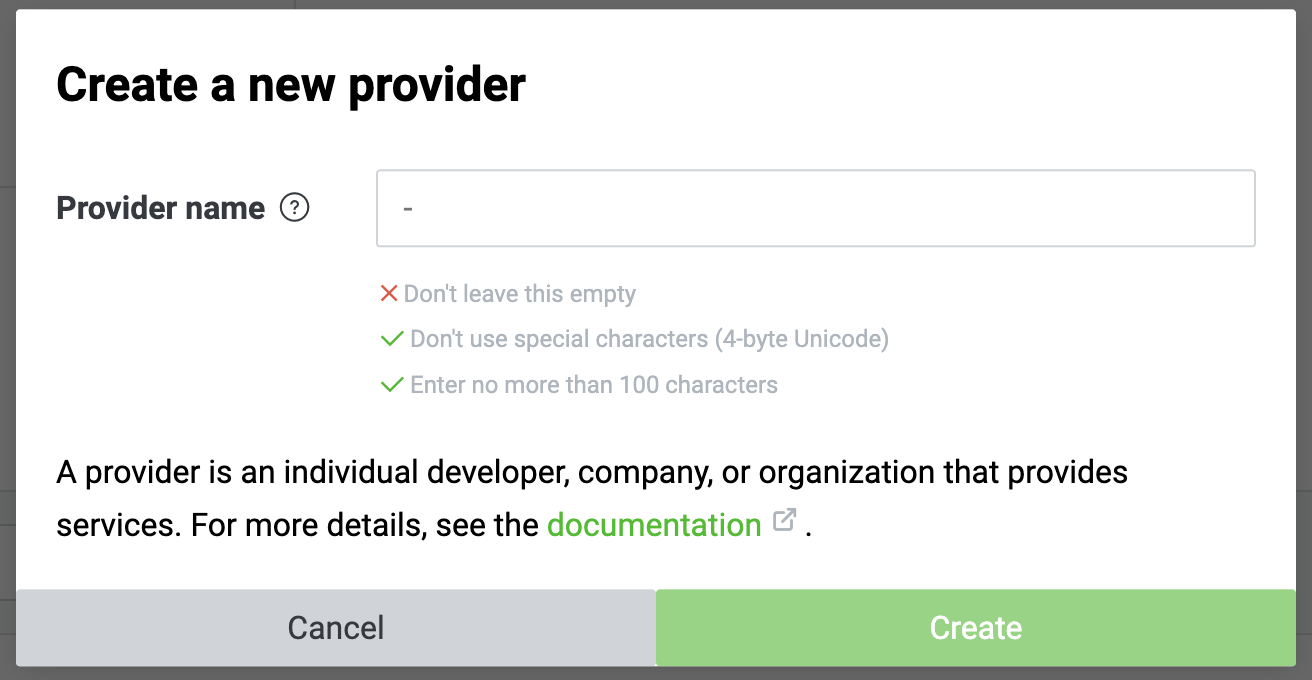
- 新增後會出現在下方,點擊該Provider
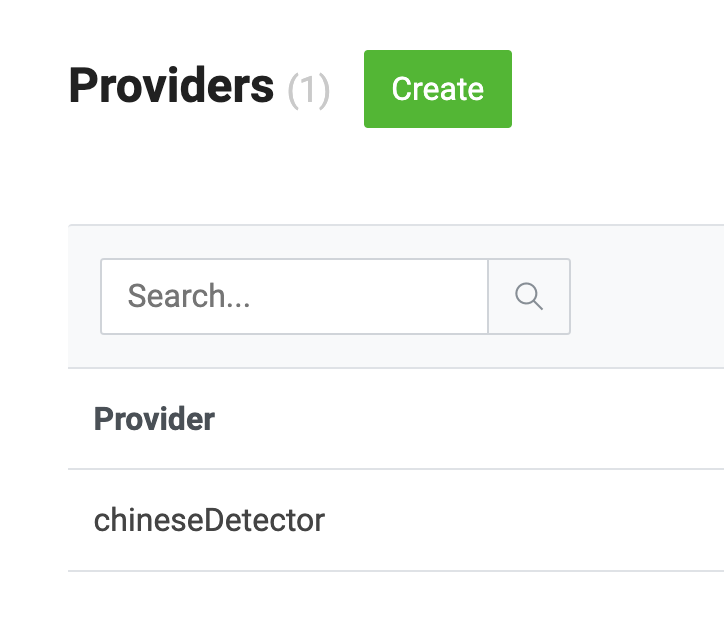
會進入到Channel 的設定頁面,此時再新增channel (這才是機器人本身),這邊我們選擇Message API 作為這次的範例
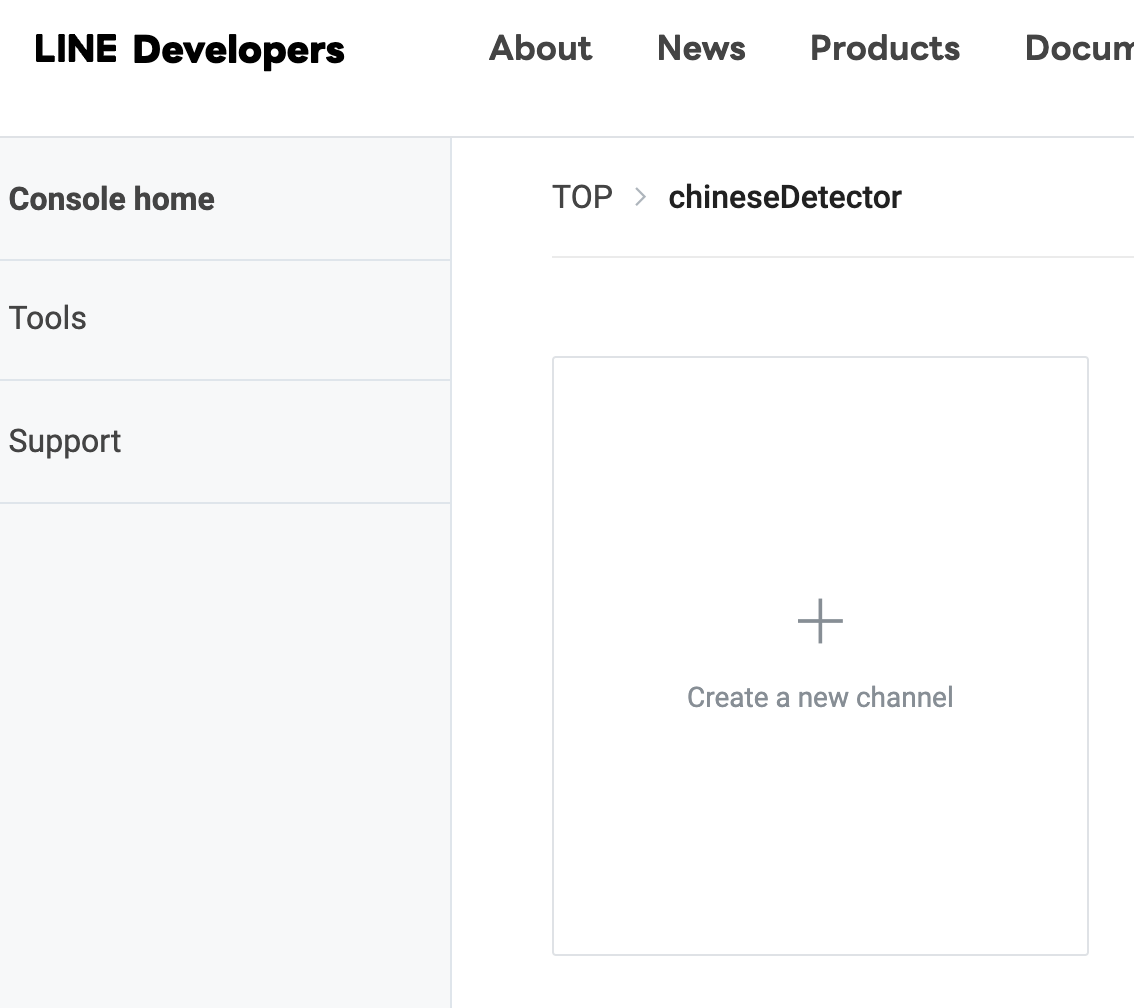
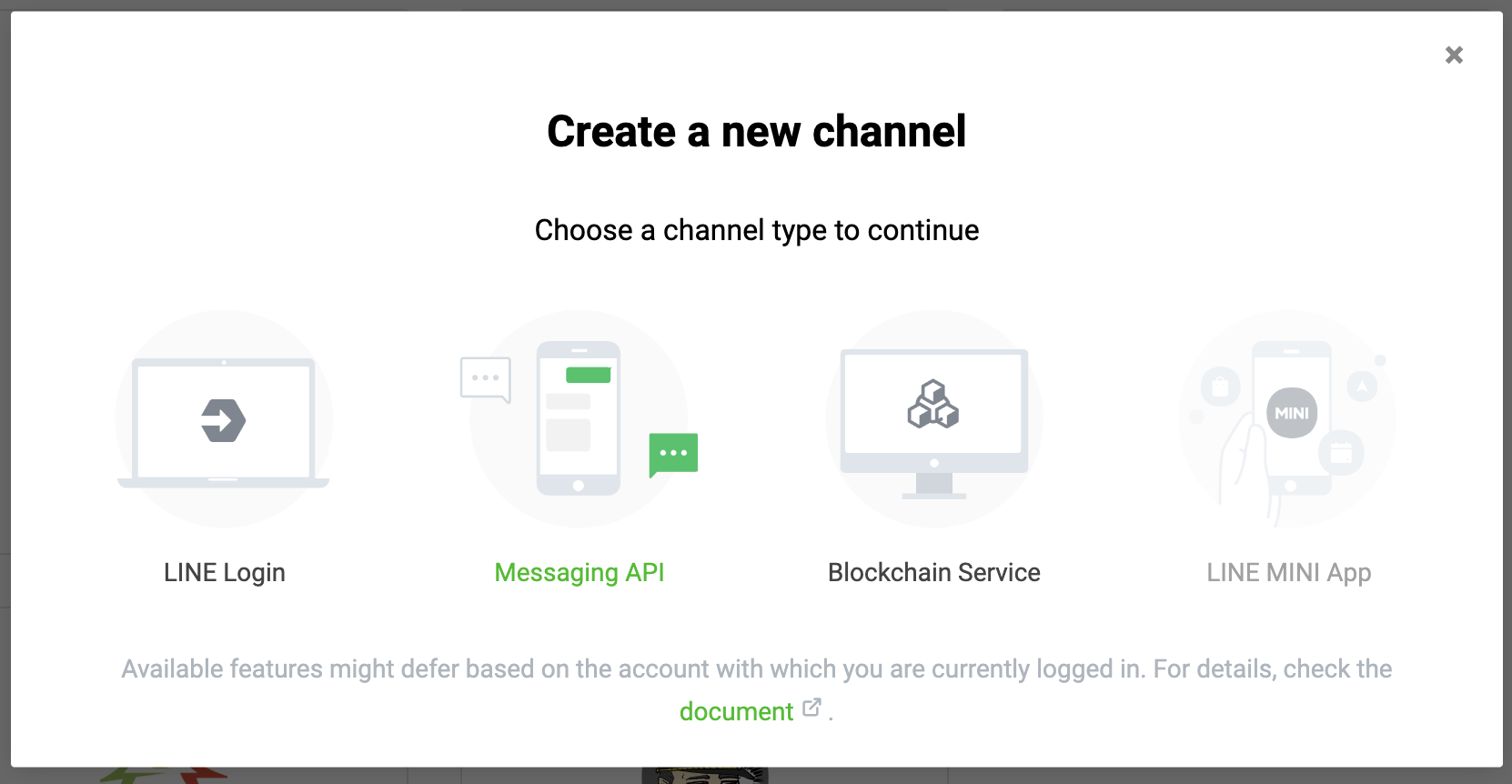
接著設定完所有項目並同意條款
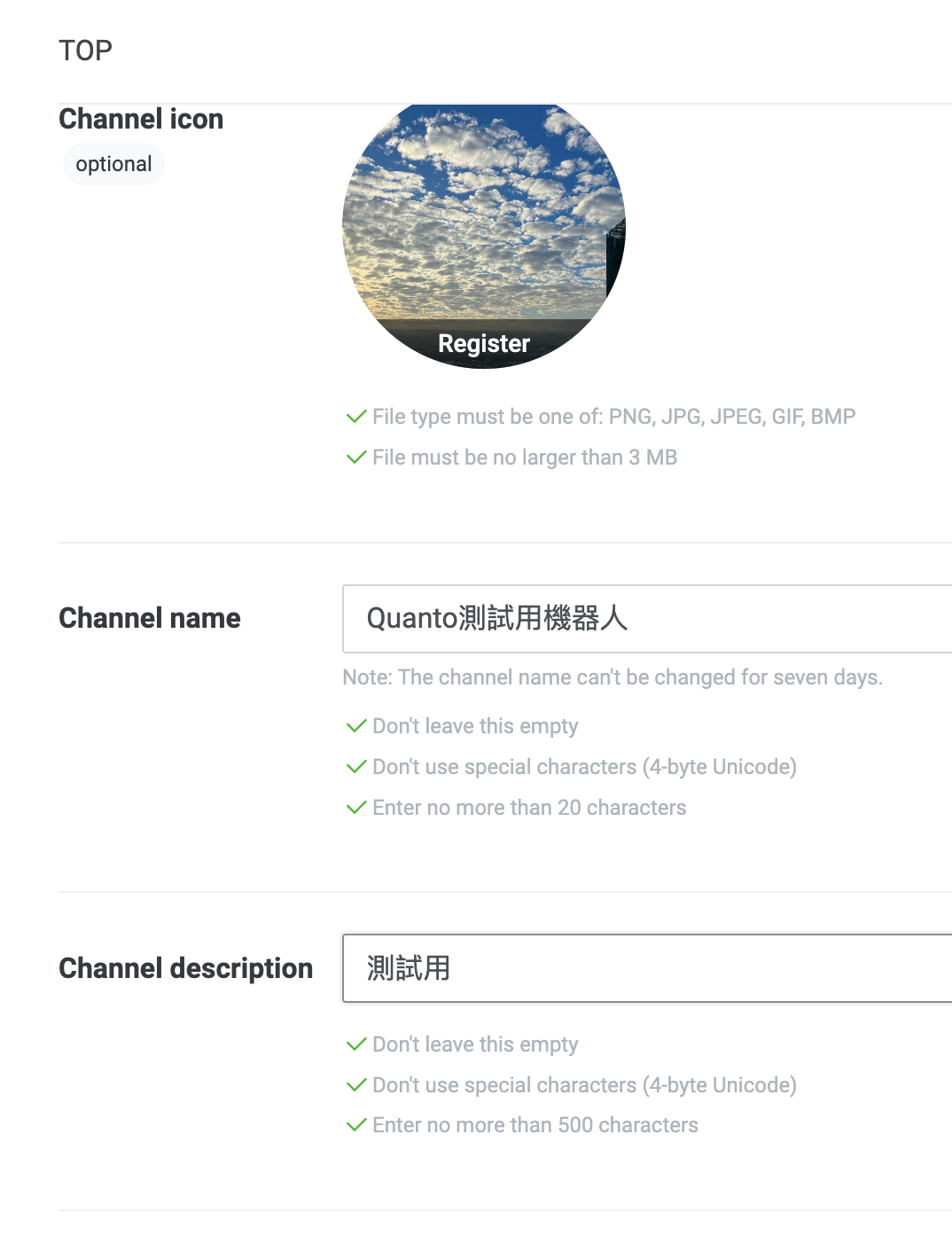
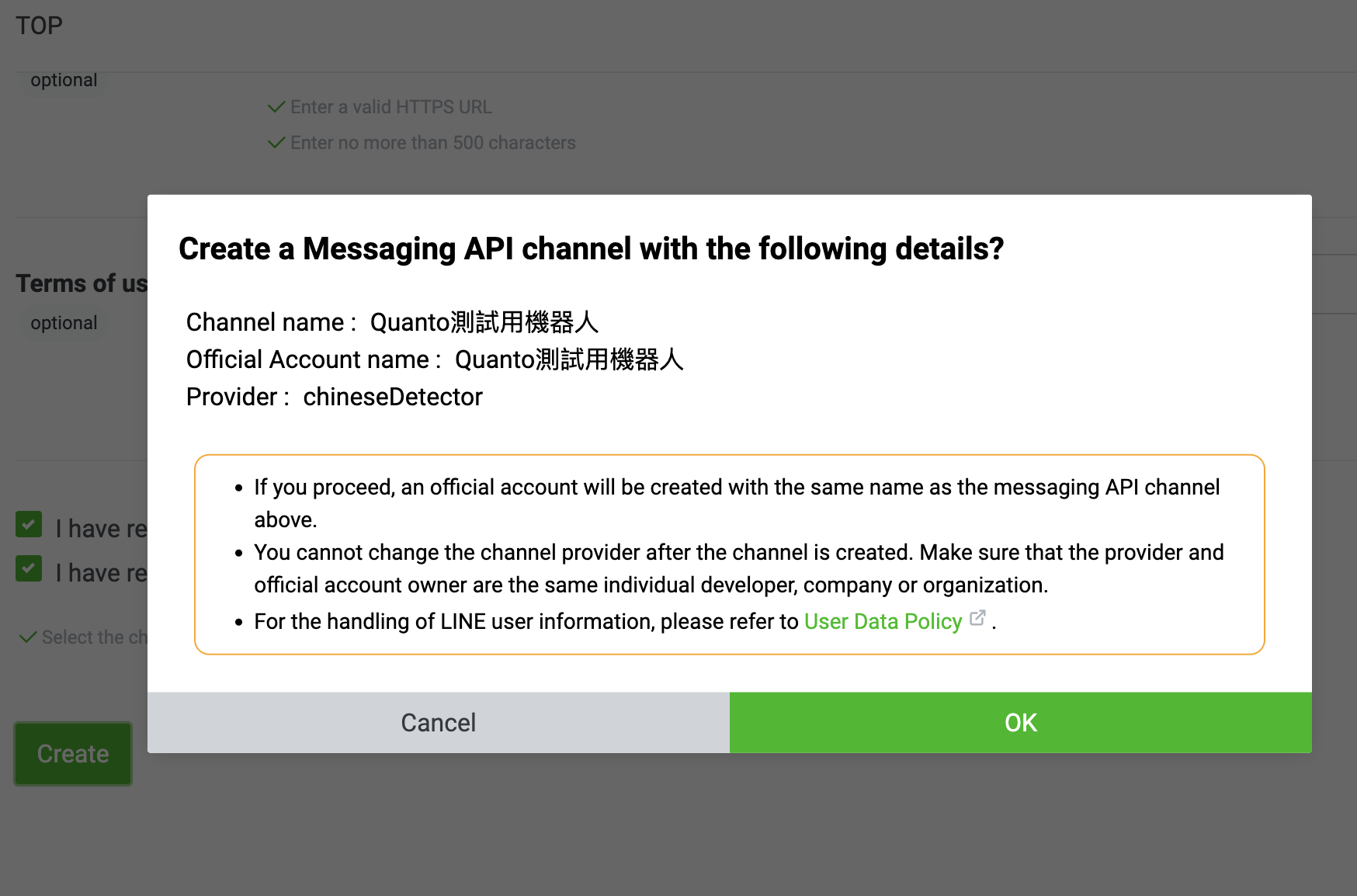
channel 就算是建立完成了
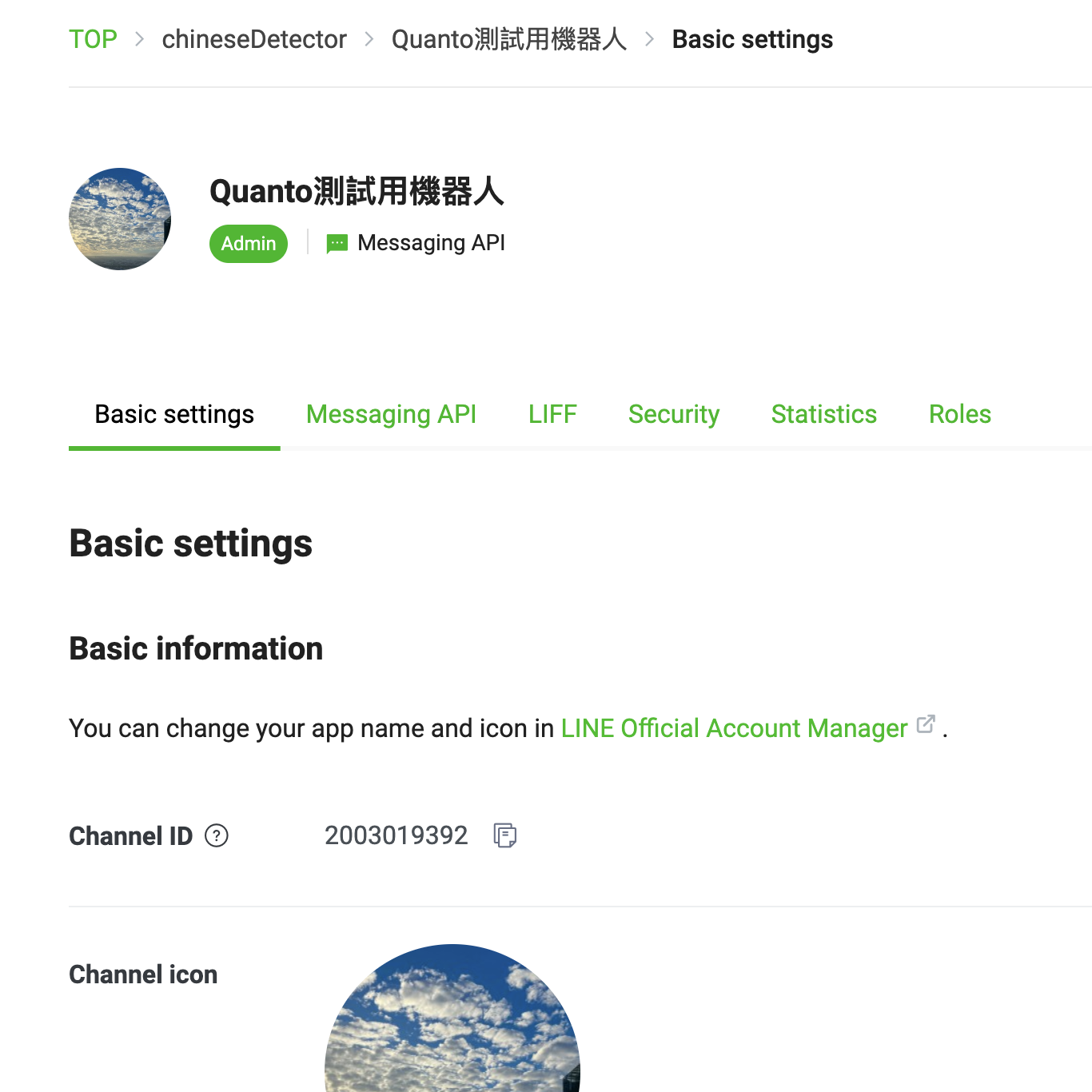
如果是要設定自動回覆訊息等雲端自動功能,可以點擊畫面上的 LINE Official Account Manager 連結,會導向到設定頁面
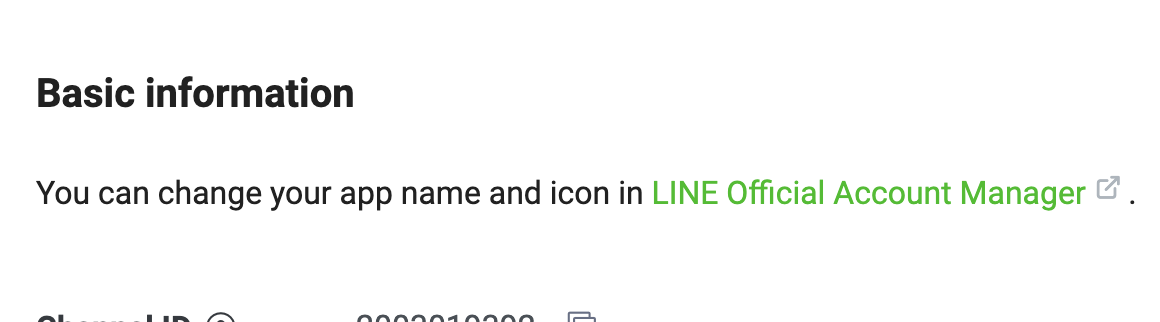
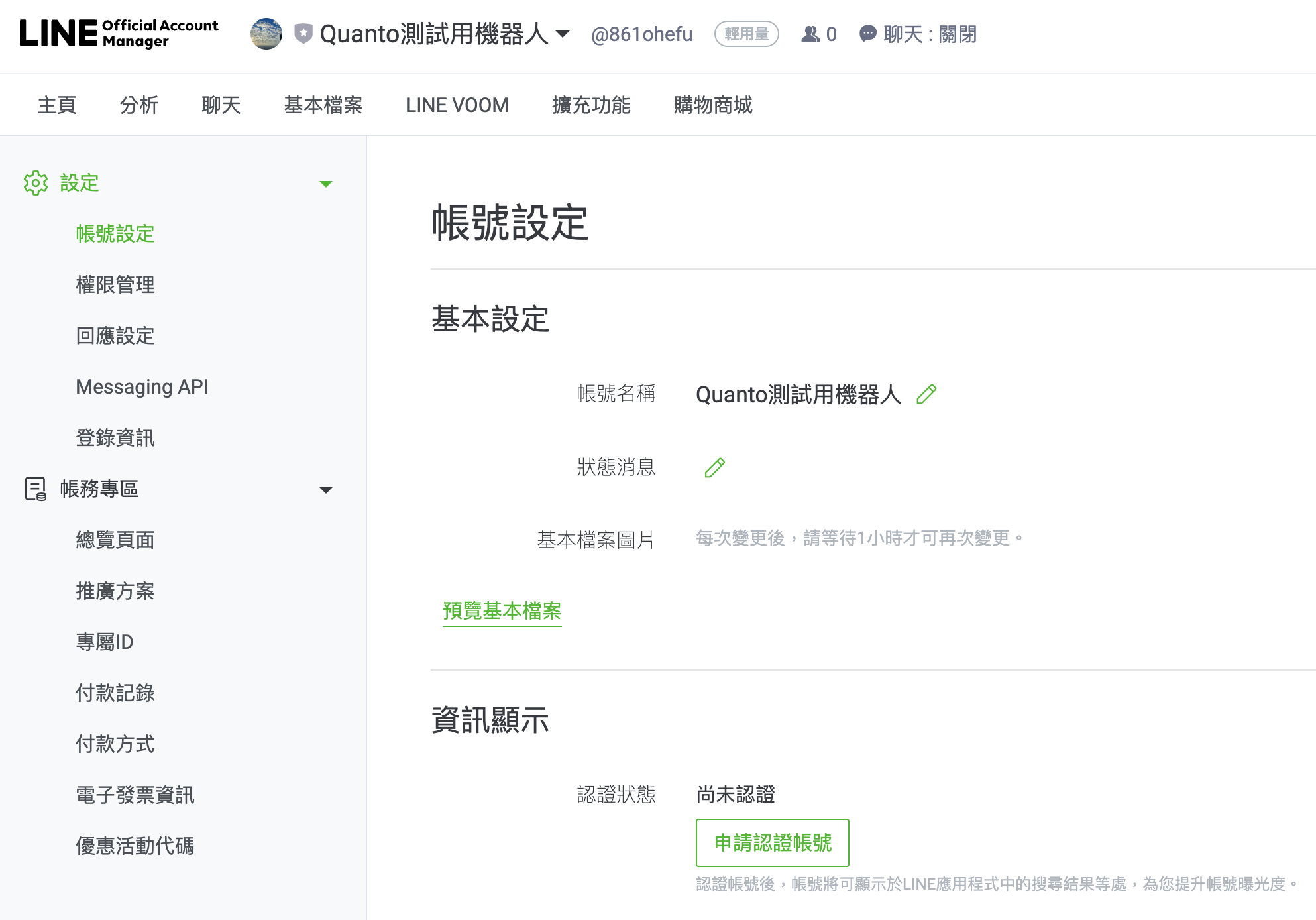
接著選擇上方聊天來調整訊息相關的設定
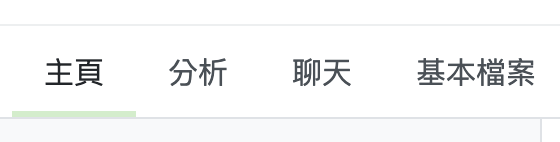
將聊天功能打開,並選擇手動聊天+自動回應訊息
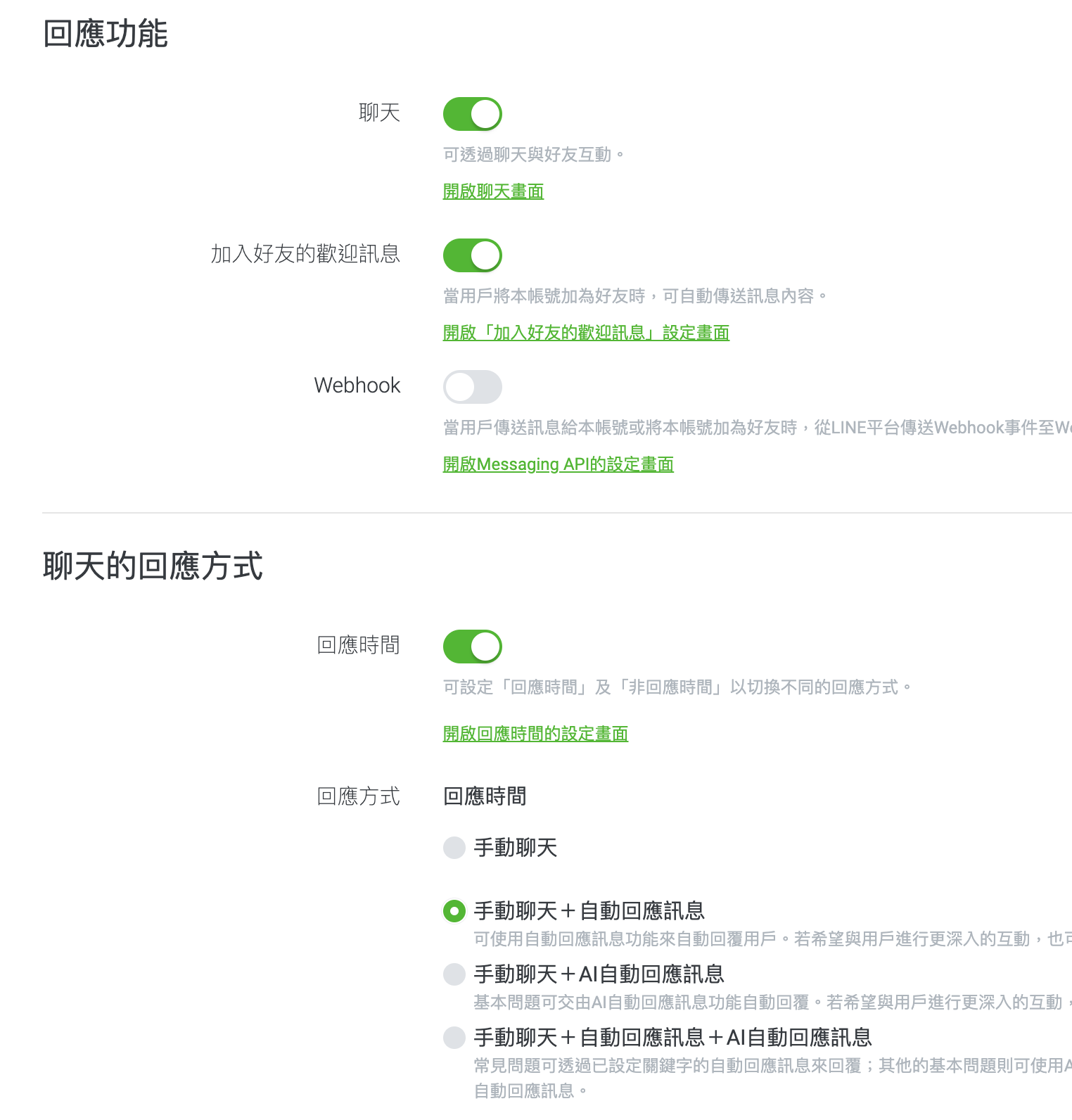
到這邊,就可以重新點擊“聊天”打開該機器人的聊天畫面
接著,設定自動回覆訊息的部分,點擊主頁,並選擇 “自動回應訊息”
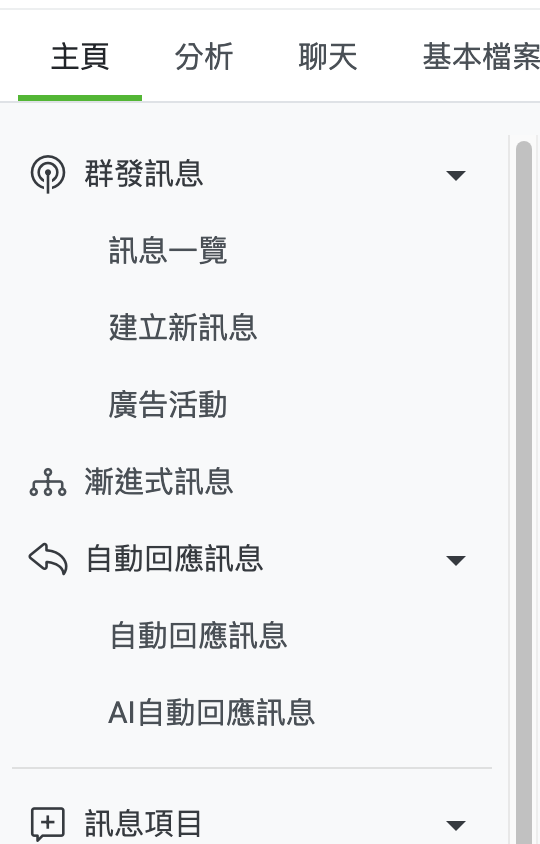
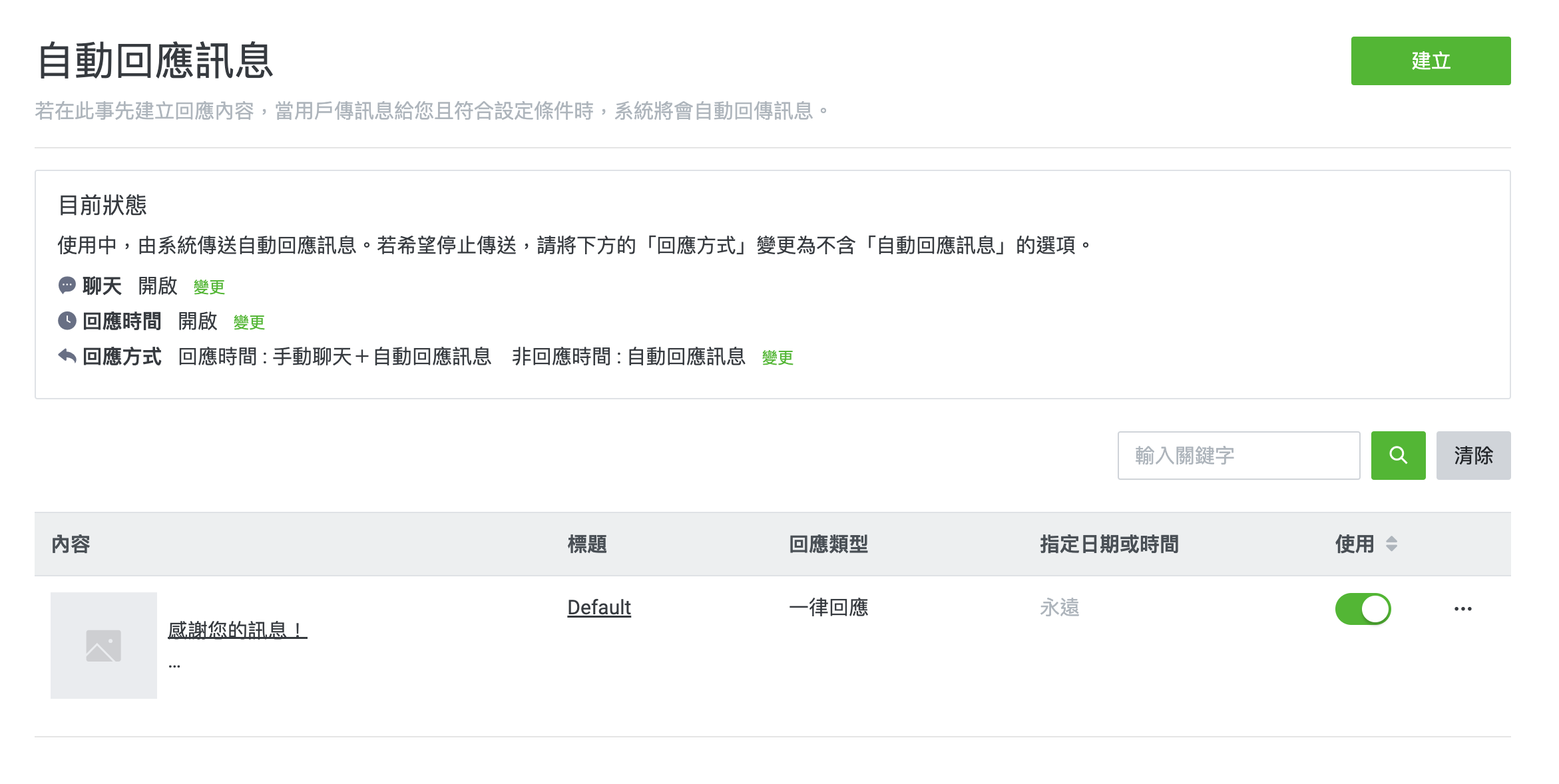
接著建立所需的自動回應訊息,並選擇 “關鍵字回應”
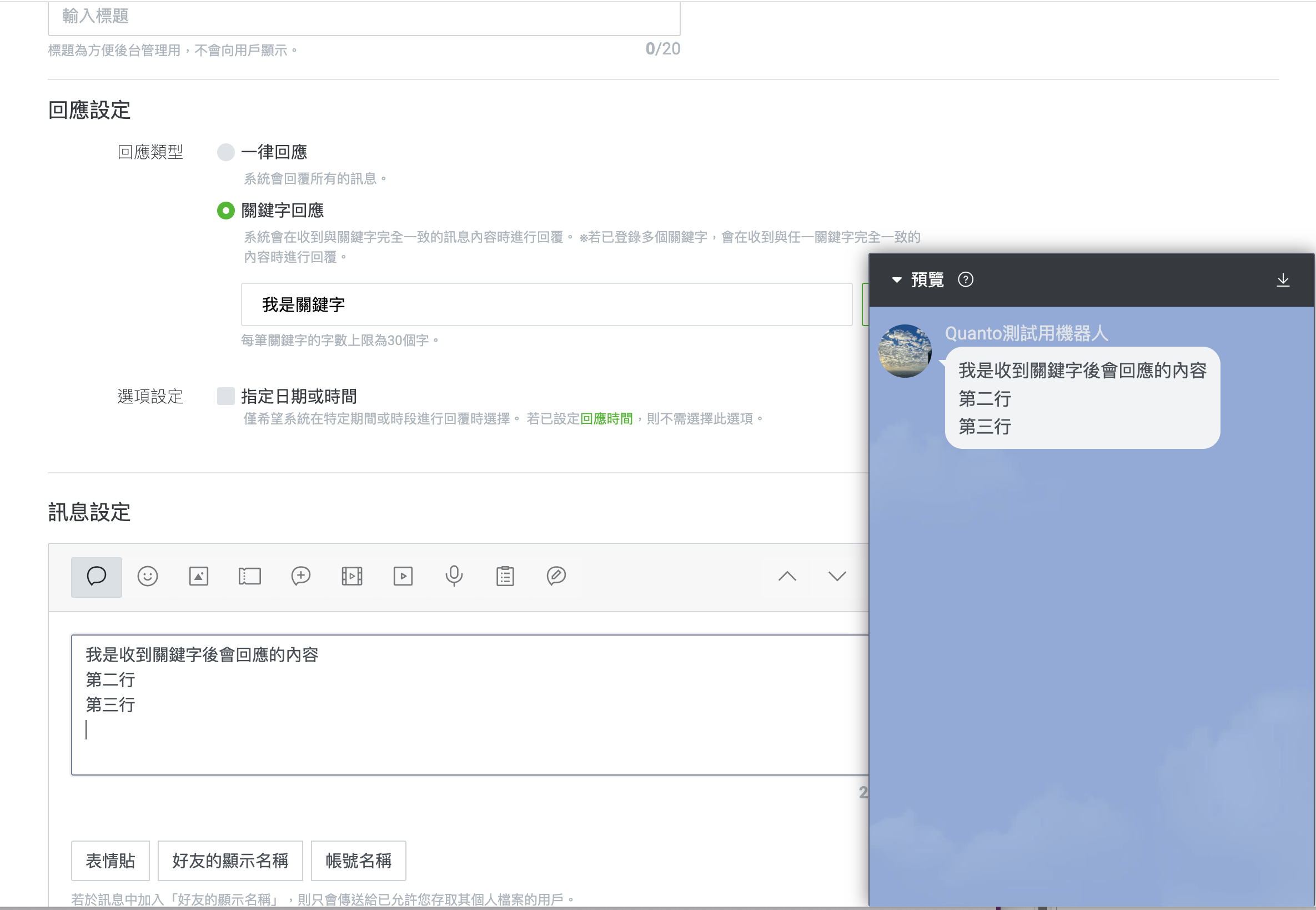
可以將想得到的關鍵字都打在進去
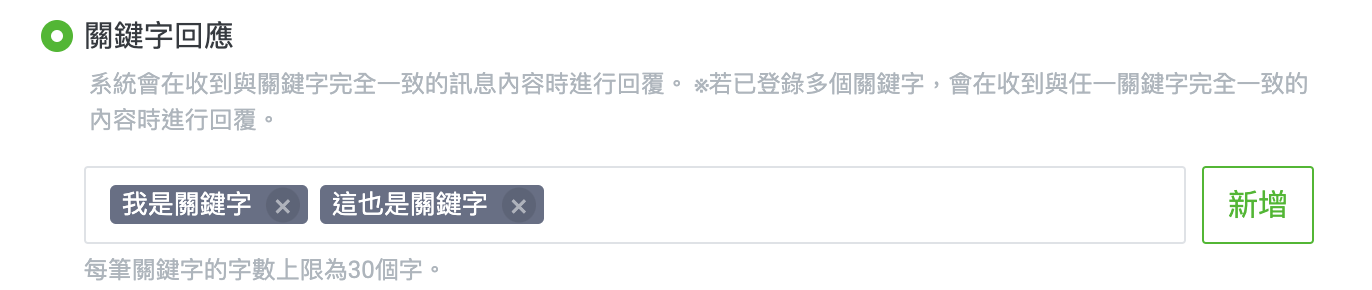
到這邊,機器人收到關鍵字後會自動回應所設定的訊息
接著為了方便使用者,可以設定圖文選單,點擊左側圖文選單,輸入標題、有效期限,設定圖像,並選擇版型
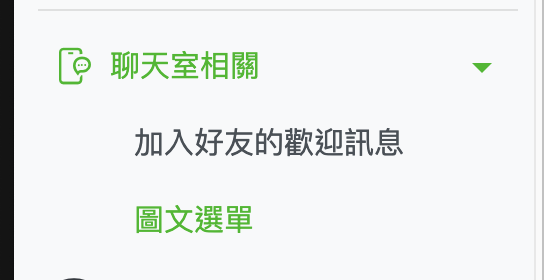
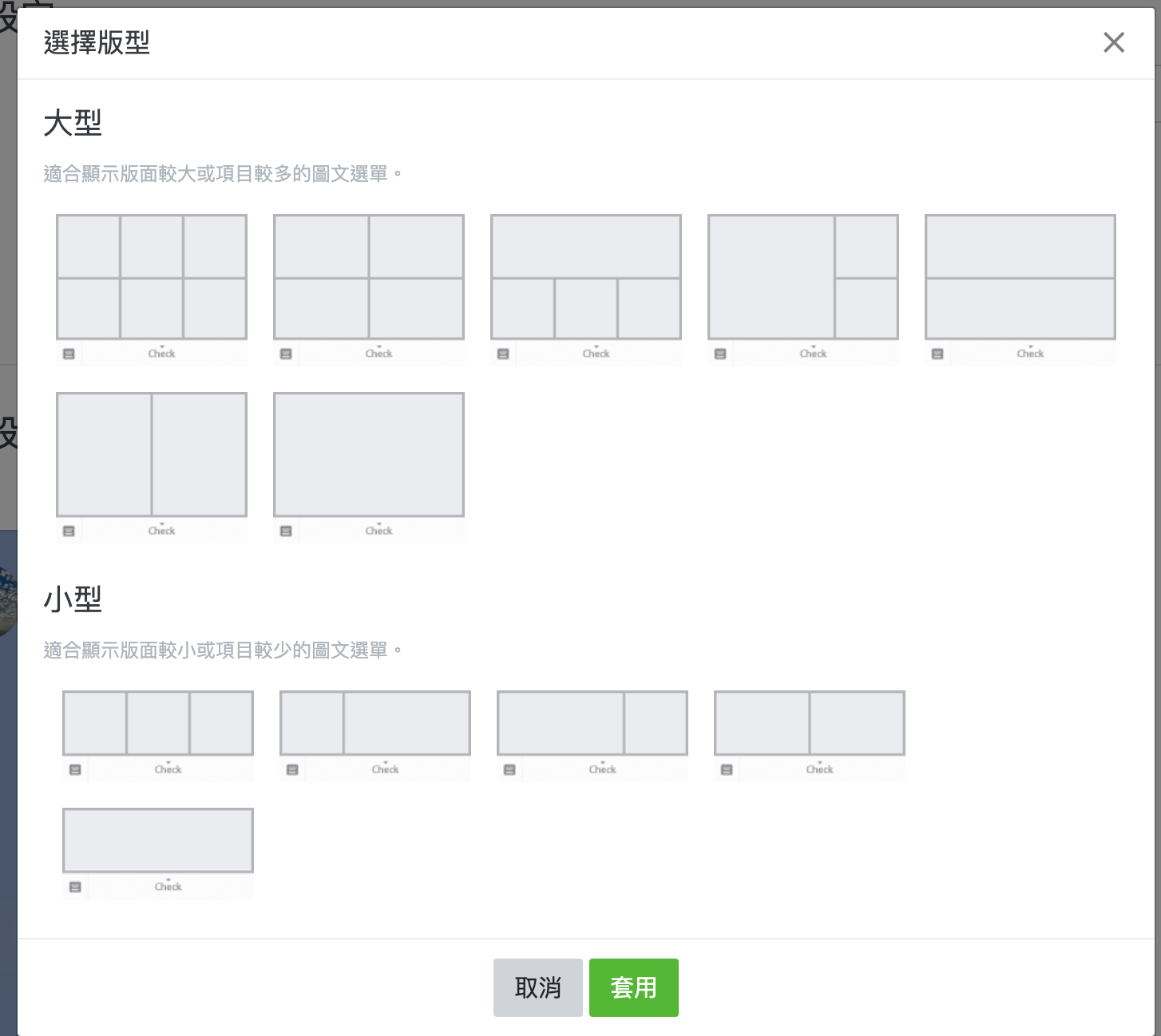
版型的意思是這個機器人的圖文訊息有幾個功能,下面是選擇兩個時的畫面,必須將AB兩個動作都設定好
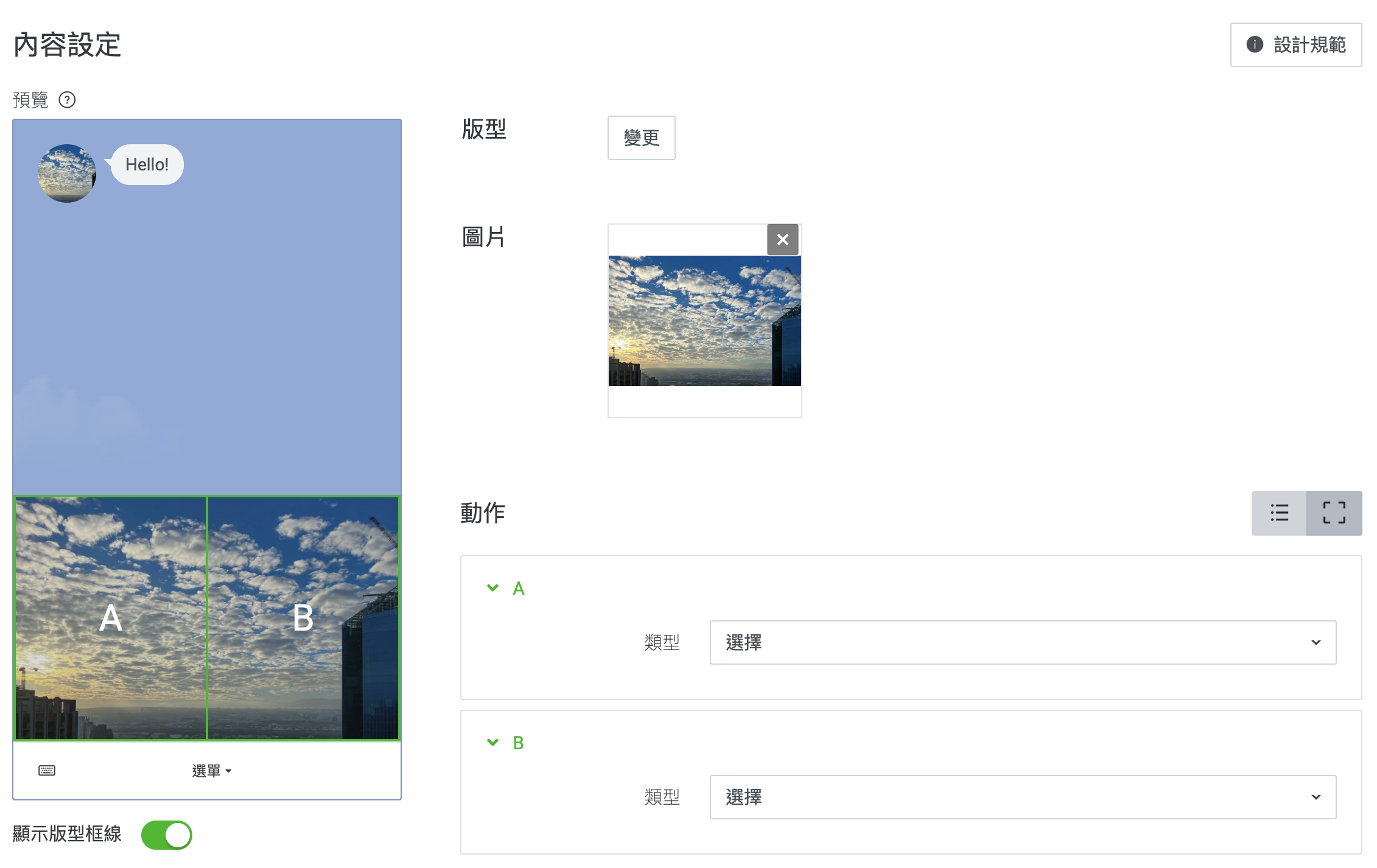
可以選擇 “文字” 來代替使用者輸入
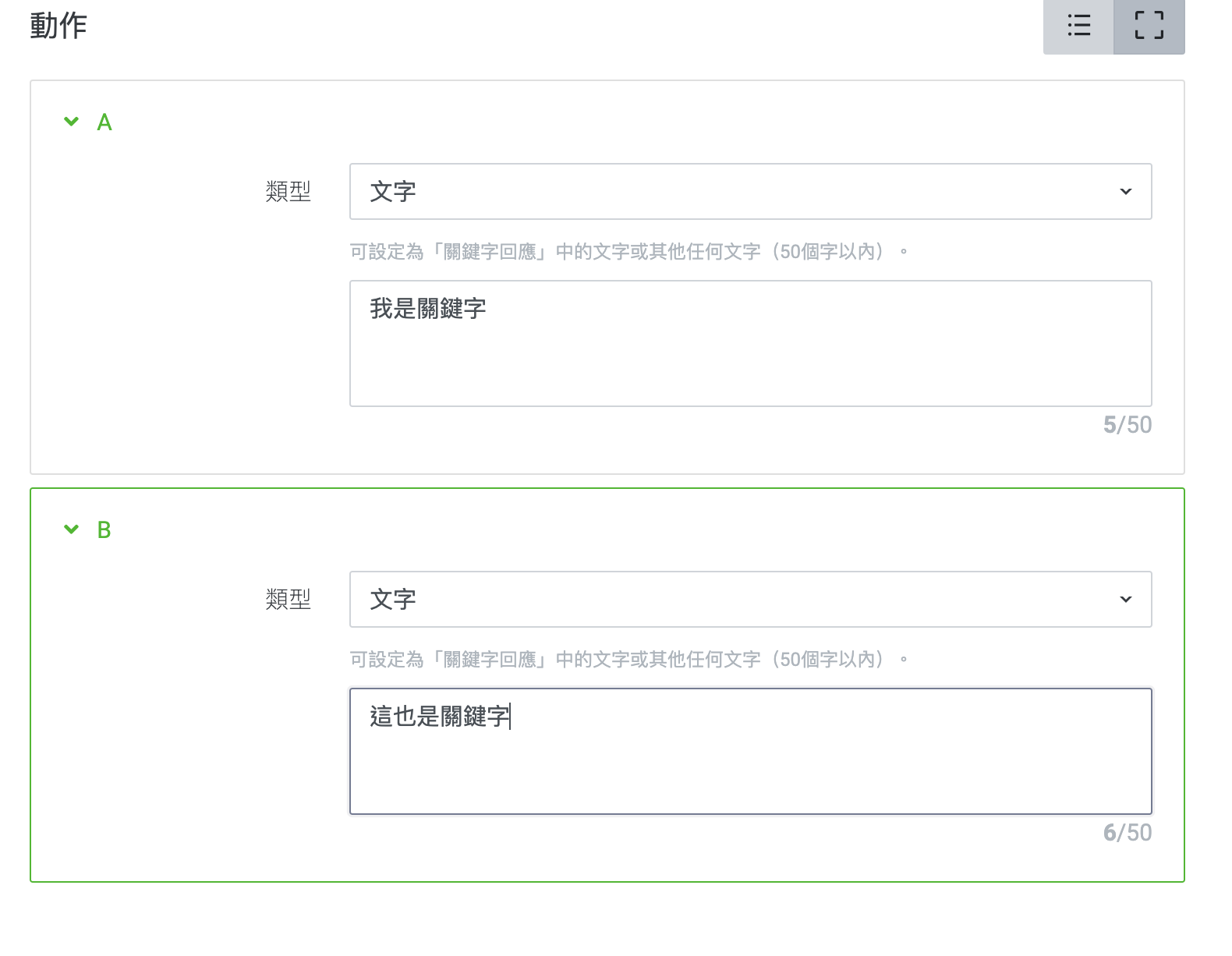
至此,一個簡單的自動回應的機器人已經做好了
可以到手機上將剛剛建立的機器人加入好友,並開始聊天
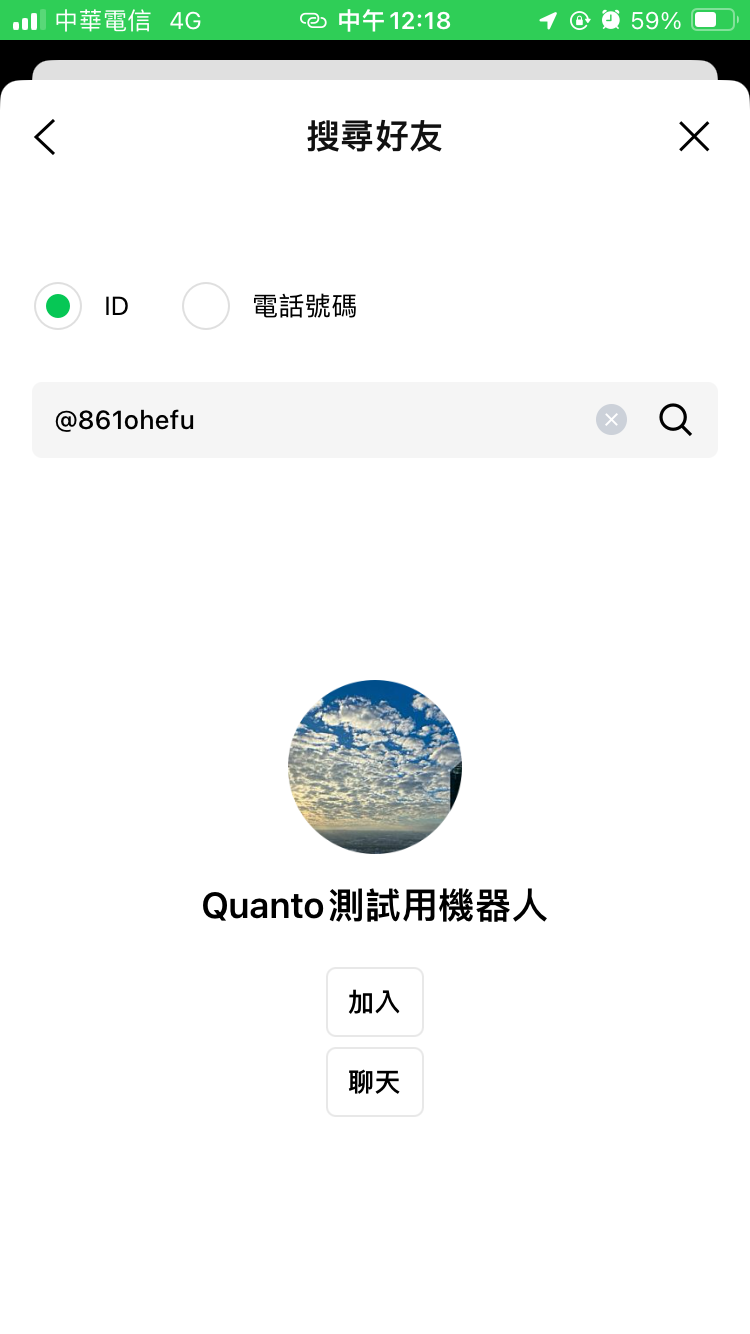
聊天視窗一打開,就會出現下方的圖文選單,然後點擊圖片會自動發送設定的文字,接著觸發自動回覆功能。

